前言:
大约是在大一暑假的时候开始进行QT qml编程。一直用C++挺好,但是大家都说迁移Android的话还是QML做UI很好,所以尝试了一个滑动多窗口的qml的例子,感觉还是很好看。本来想用这个东西做一个基于andorid和win10的串口调试器,或者直接用android作为计算机和单片机通讯。但是时间问题所以只做了ui部分。另外之前,我也开发了一个多功能的通讯调试助手,可以wifi,蓝牙,串口三种调试的方式,可以说是万能的单片机调试助手,目的在给小组添加一点工具,好帮助开发。
以下是窗口动作的展示:
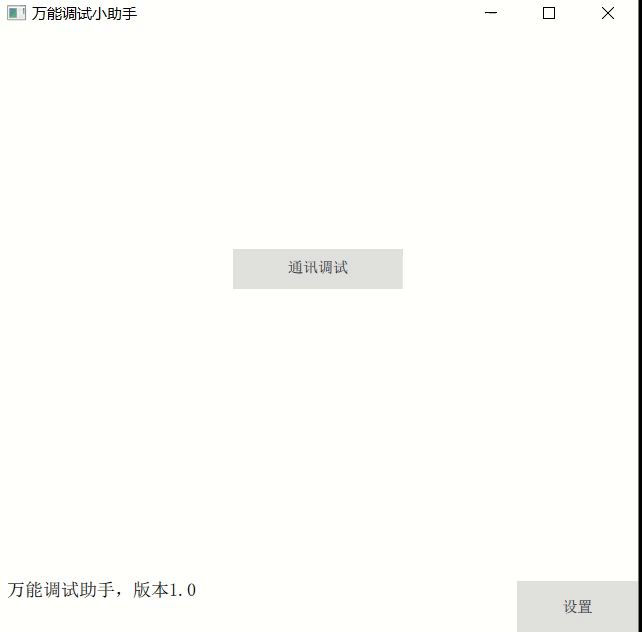
由于没有逻辑部分所以,这个过程的实现,完全是由qml编程实现的,没有用到C++和QTQuick ui。
github代码查看点击这里
一般来讲,qml更多的是用于UI实现和渲染什么的,而主要逻辑则还是由C++完成,所以qml和C++可以混合编程。
QML是一种声明性语言,是Qt框架和Quick模块的一部分,它可以构建流畅和高性能的用户界面。

Rimac automobili电动超级车信息娱乐系统使用Qt / QML编写。
我这里就不具体介绍了,点击这里,这篇博客介绍的比较细致。
import QtQuick 2.2
import QtQuick.Controls 2.1
ApplicationWindow {
visible: true
width: 640
height: 600
title: qsTr("万能调试小助手")
property int i :0
StackView {
id: stack
initialItem: mainView
anchors.fill: parent
}
Page {
id: mainView
Image {
id: image_main
anchors.fill: parent
source: "qrc:/qtquickplugin/images/template_image.png"
}
Text {
id: text1
x: 9
y: 549
width: 251
height: 33
text: qsTr("万能调试助手,版本1.0")
anchors.bottom: parent.bottom
anchors.bottomMargin: 18
font.bold: false
font.pixelSize: 18
}
Button {
id: button
x: 235
y: 360
width: 170
text: qsTr("遥控器")
anchors.verticalCenter: parent.verticalCenter
anchors.horizontalCenter: parent.horizontalCenter
onClicked: {
page_Contral.visible =true;
page_Contral.stack = stack;
stack.push(page_Contral)
}
}
Button {
x: 519
y: 429
height: 51
width: 121
text: qsTr("设置")
anchors.right: parent.right
anchors.bottom: parent.bottom
onClicked: {
page_set.visible = true;
page_set.stack = stack;
stack.push(page_set)
}
}
Column {
id: column
anchors.fill: parent
}
Button {
id: button1
x: 235
y: 217
width: 170
text: qsTr("通讯调试")
anchors.horizontalCenterOffset: 0
anchors.horizontalCenter: parent.horizontalCenter
topPadding: 2
onClicked: {
page_messgae.visible =true;
page_messgae.stack = stack;
stack.push(page_messgae)
}
}
}
Message{
id:page_messgae
visible: false
}
Set{
id:page_set
visible: false
}
Contral{
id:page_Contral
visible: false
}
Serial{
id:page_serial
visible: false
}
}以上是最主要的文件,就是申明了几个Page,通过几个button来进行页面的切换,在代码中你可以看到其他的文件的代码。
有了这个例子,那么以后再做一个项目的时候UI实现就可以相当顺利,而且也和美观,拜托了以往那种桌面的‘呆板UI’。






















 2836
2836











 被折叠的 条评论
为什么被折叠?
被折叠的 条评论
为什么被折叠?








